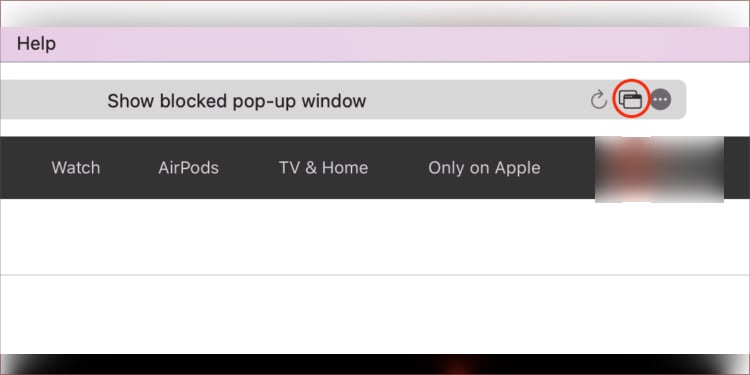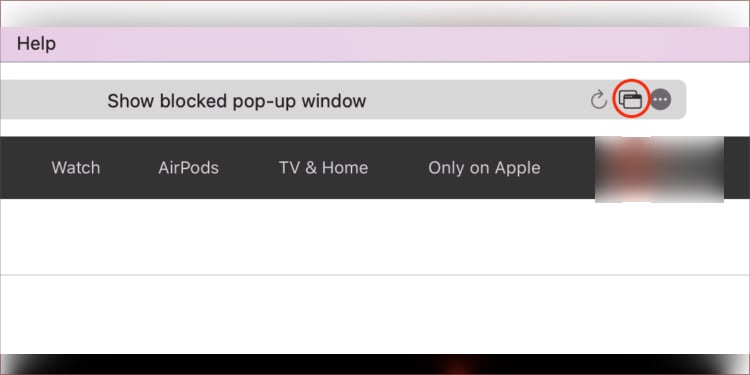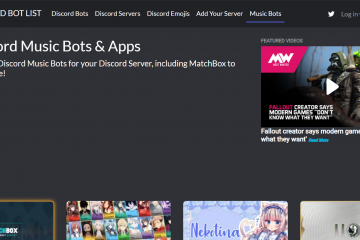Quando os pop-ups do site são bloqueados, talvez você não consiga usar determinados recursos que melhoram a experiência do usuário. No entanto, personalizar pop-ups de acordo com sua preferência não é tão simples quanto abrir um novo site.
Os produtos da Apple, como iPhones, iPads e dispositivos Mac, têm funções que permitem que você permita facilmente pop-ups restritos ou bloqueados. ups no Safari. Compilamos diferentes métodos neste artigo para permitir pop-ups no Safari de maneira fácil de seguir.
Como permitir pop-ups no Safari?
O método para permitir pop-ups no Safari depende se você deseja fazer isso para uma única guia ou para todo o navegador. Também é possível manter os pop-ups bloqueados, mas permiti-los quando necessário. Portanto, siga os métodos mencionados abaixo para permitir pop-ups no navegador Safari.
Para guias individuais por meio de configurações
Os dispositivos Mac têm configurações para todos os navegadores instalados em seu sistema. Você pode permitir ou não permitir pop-ups para o Safari acessando as configurações do site. Portanto, siga as etapas mencionadas abaixo para permitir pop-ups em seu navegador Safari para guias individuais.
Abra o Safari no seu dispositivo Mac. Clique no Safari no canto superior esquerdo e selecione Preferências. Ou pressione a tecla de atalho Cmd + vírgula “ ,” 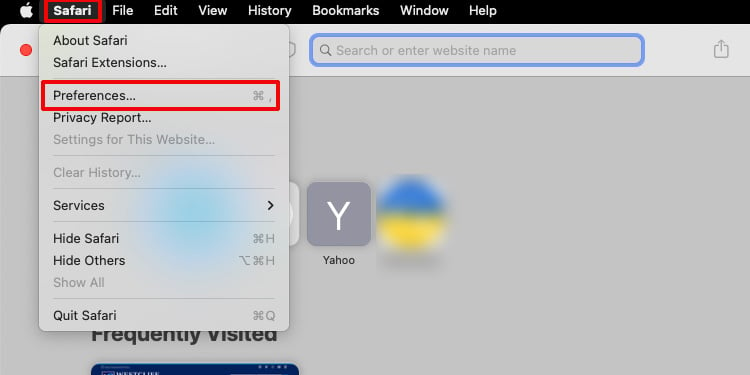
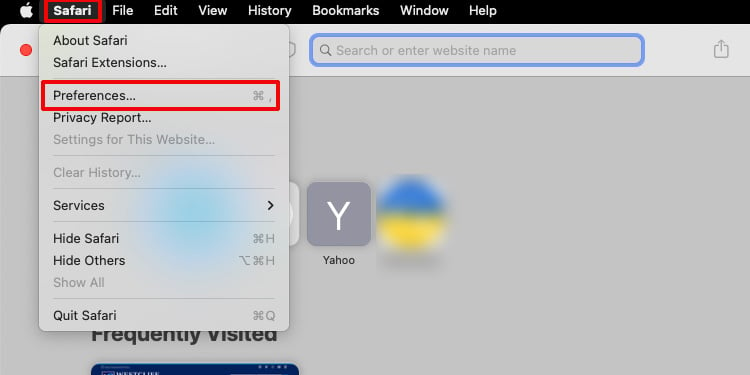 Clique em Websites na parte superior da janela. No lado esquerdo da janela, role para baixo e clique em Janelas pop-up.
Clique em Websites na parte superior da janela. No lado esquerdo da janela, role para baixo e clique em Janelas pop-up. 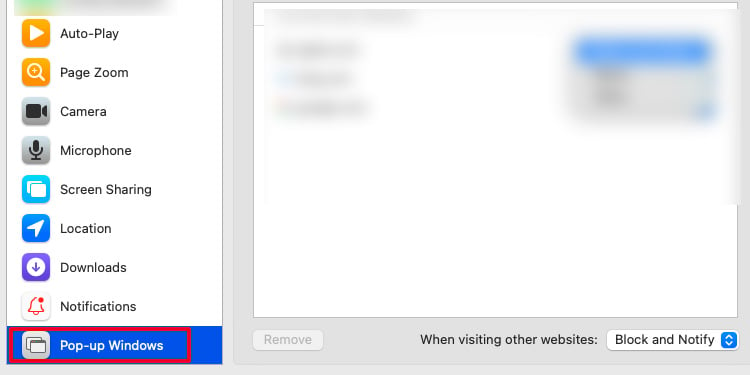
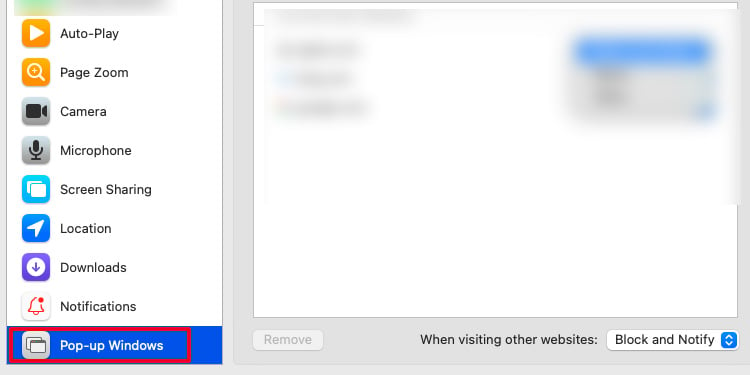 Clique na caixa suspensa ao lado do site para o qual deseja permitir pop-ups.
Clique na caixa suspensa ao lado do site para o qual deseja permitir pop-ups.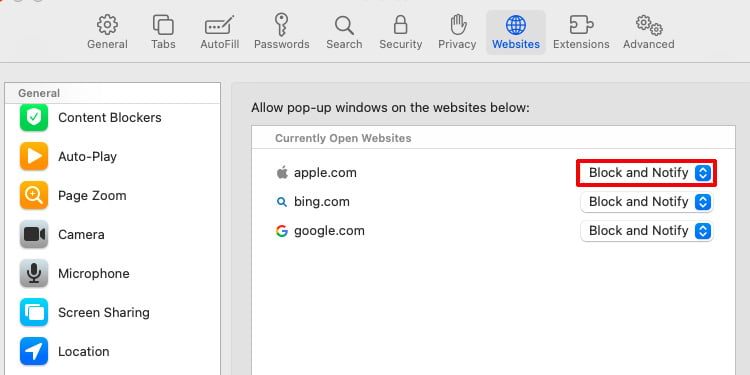 Selecione Permitir.
Selecione Permitir.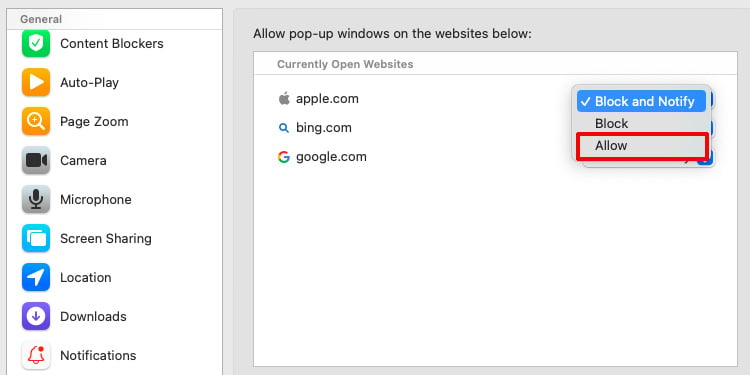
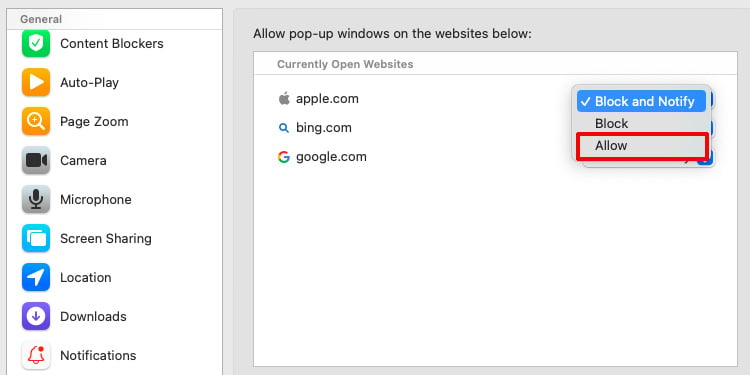
Para Abas Individuais A partir da Aba
Se você deseja permitir pop-ups em um site específico, não precisa necessariamente acessar as configurações do navegador. Você pode permitir isso facilmente pela barra de pesquisa enquanto ainda estiver no site em que está navegando. Portanto, siga as etapas mencionadas abaixo para permitir pop-ups para sites específicos em sua página da Web.
Abra o Safari no seu dispositivo Mac. Abra um site de sua preferência. Clique com o botão direito do mouse na barra de pesquisa na parte superior.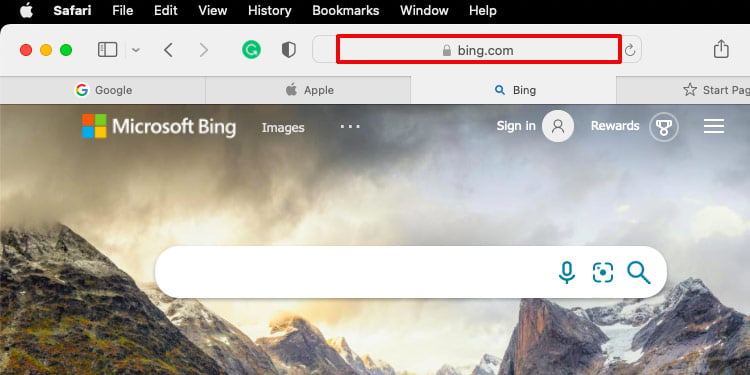
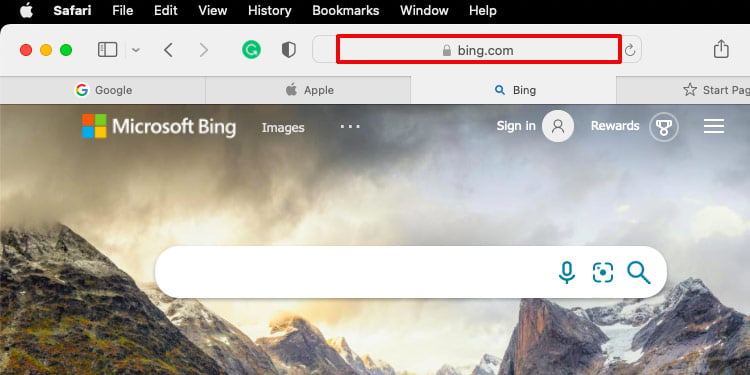 Clique em Configurações do site.
Clique em Configurações do site.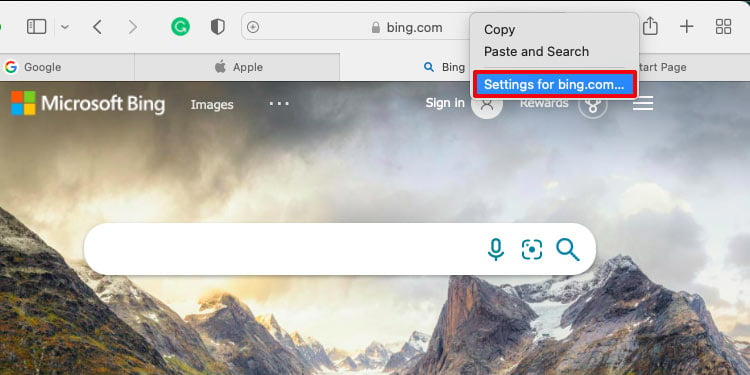
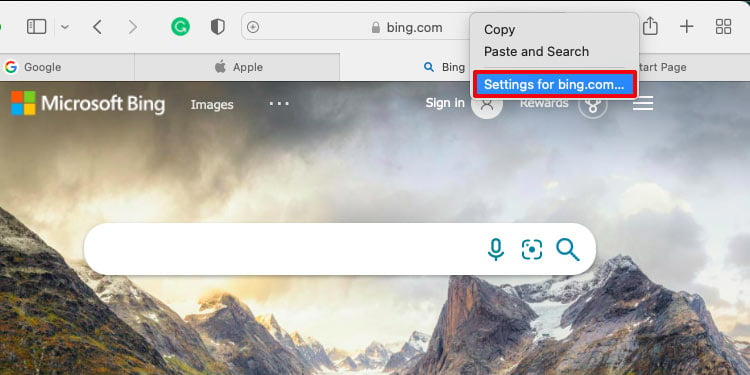 Clique no texto suspenso ao lado de Janelas pop-up. Selecione Permitir.
Clique no texto suspenso ao lado de Janelas pop-up. Selecione Permitir.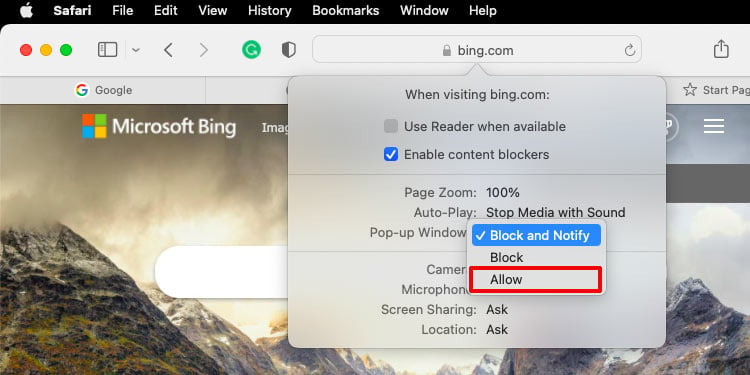
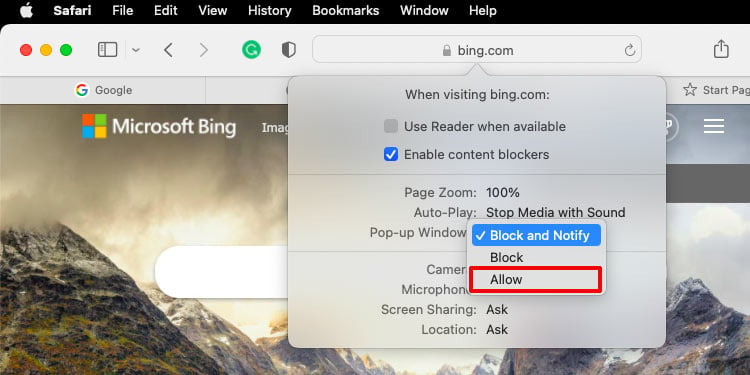
Definir configurações padrão para permitir pop-up
A página de configurações em dispositivos Mac para navegadores Safari tem uma opção que permite alterar a preferência de todos os sites de uma só vez. Além disso, você pode criar uma configuração padrão para o navegador Safari para permitir pop-ups também. Portanto, siga o método descrito abaixo para alterar as configurações do seu navegador para permitir todas as janelas pop-up.
Abra o navegador Safari em seu dispositivo.Clique em Safari no canto superior esquerdo da tela. 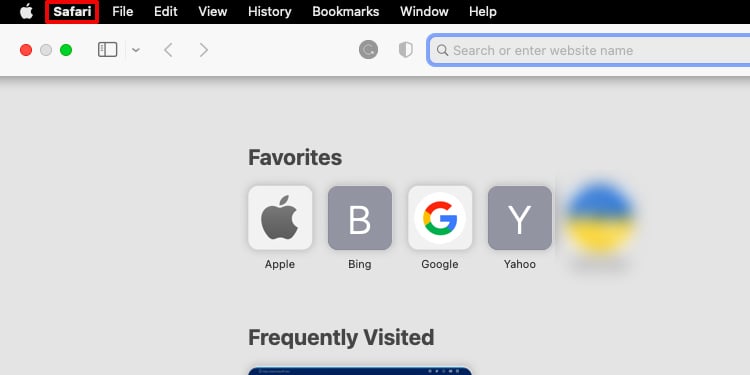
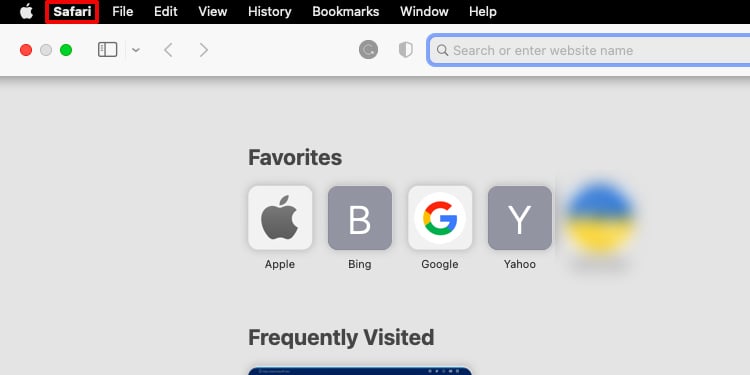 Clique em Preferências. Clique na guia Sites na parte superior da janela pop-up.
Clique em Preferências. Clique na guia Sites na parte superior da janela pop-up.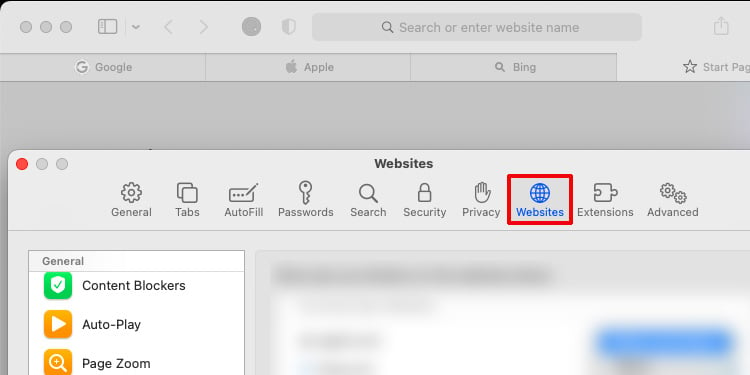
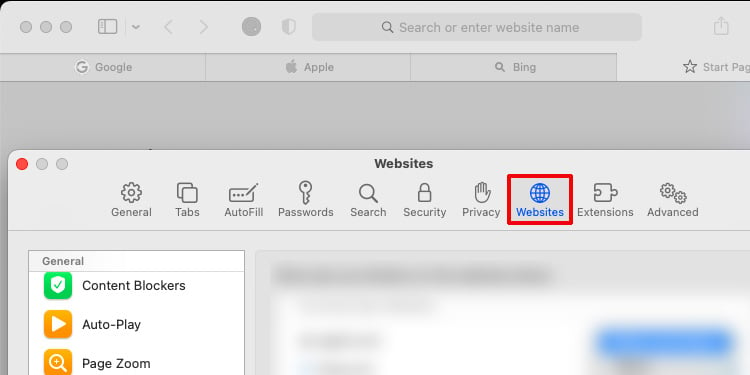 No lado esquerdo da janela, role para baixo e clique em Janelas pop-up.
No lado esquerdo da janela, role para baixo e clique em Janelas pop-up. 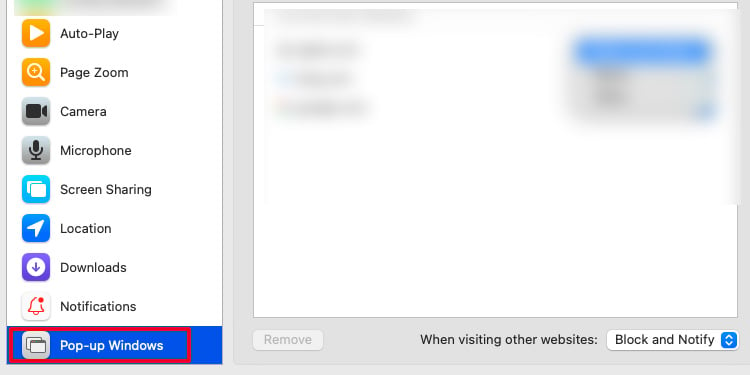
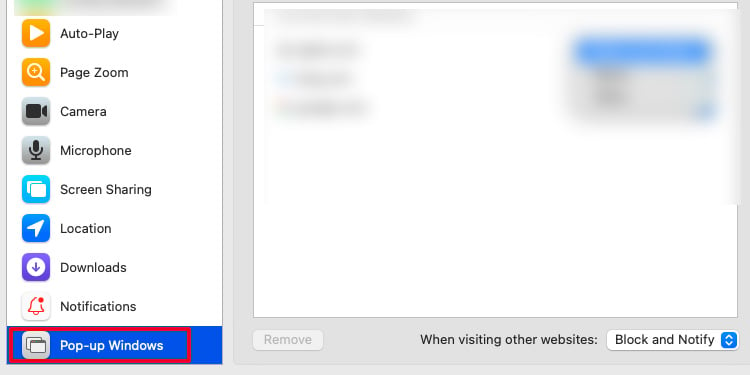 Clique na caixa suspensa ao lado de Ao visitar outros sites.
Clique na caixa suspensa ao lado de Ao visitar outros sites.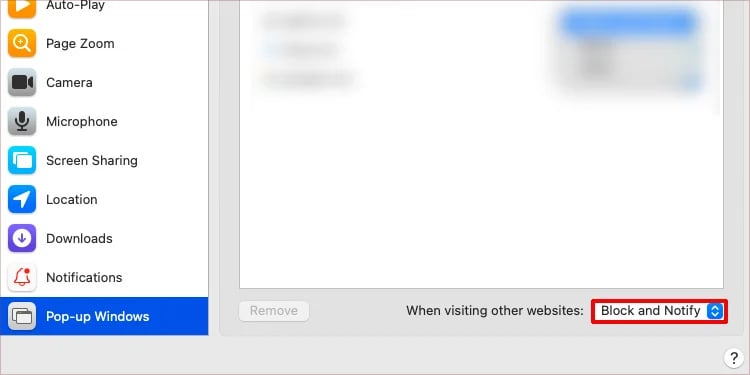
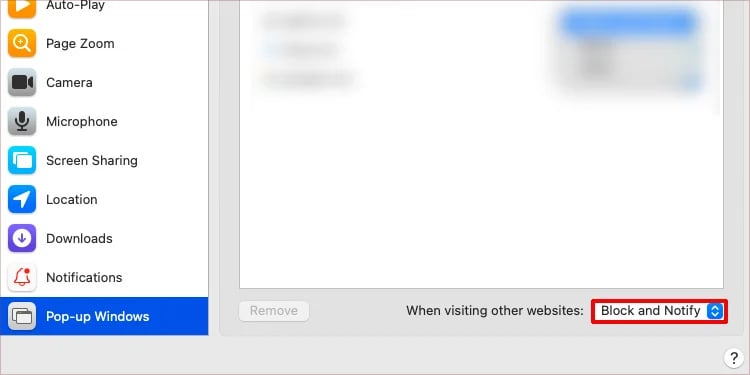 Selecione Permitir.
Selecione Permitir.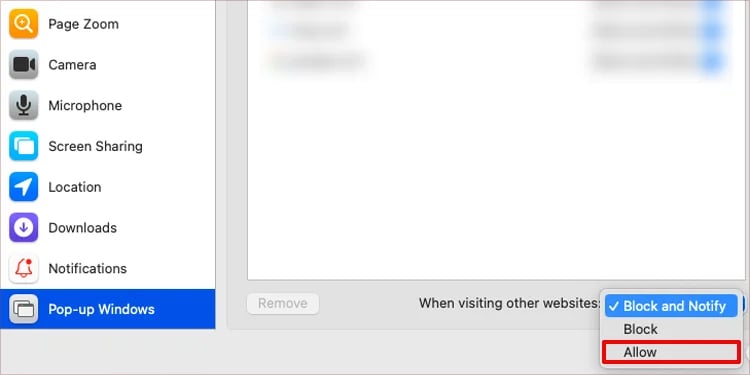
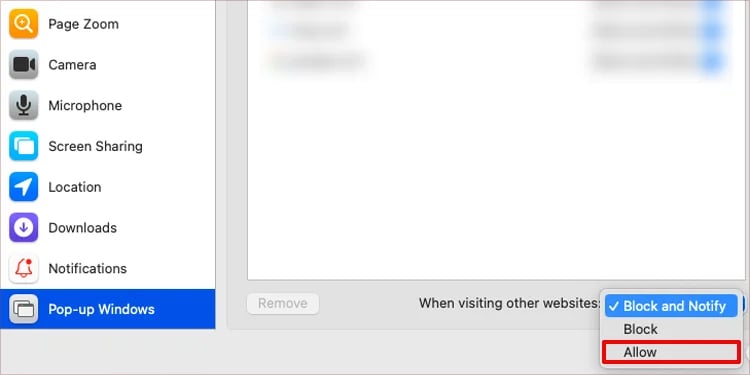
Pressionando o comando e o botão de vírgula ao mesmo tempo tempo, você pode abrir diretamente a Preferência guia em seu safári. Se fizer isso, pule as etapas 2 e 3 listadas acima.
Permitir pop-ups no iPhone/iPad
Semelhante ao macOS, os iPhones e iPads têm uma página de configurações para todos aplicativos e navegadores neles. Lá, você pode acessar a opção Bloquear pop-ups e desativá-la para permitir pop-ups em seu navegador Safari. Portanto, siga as etapas listadas abaixo para fazer isso no seu iPhone.
Abra Configurações no seu dispositivo. Role para baixo, localize e toque em Safari.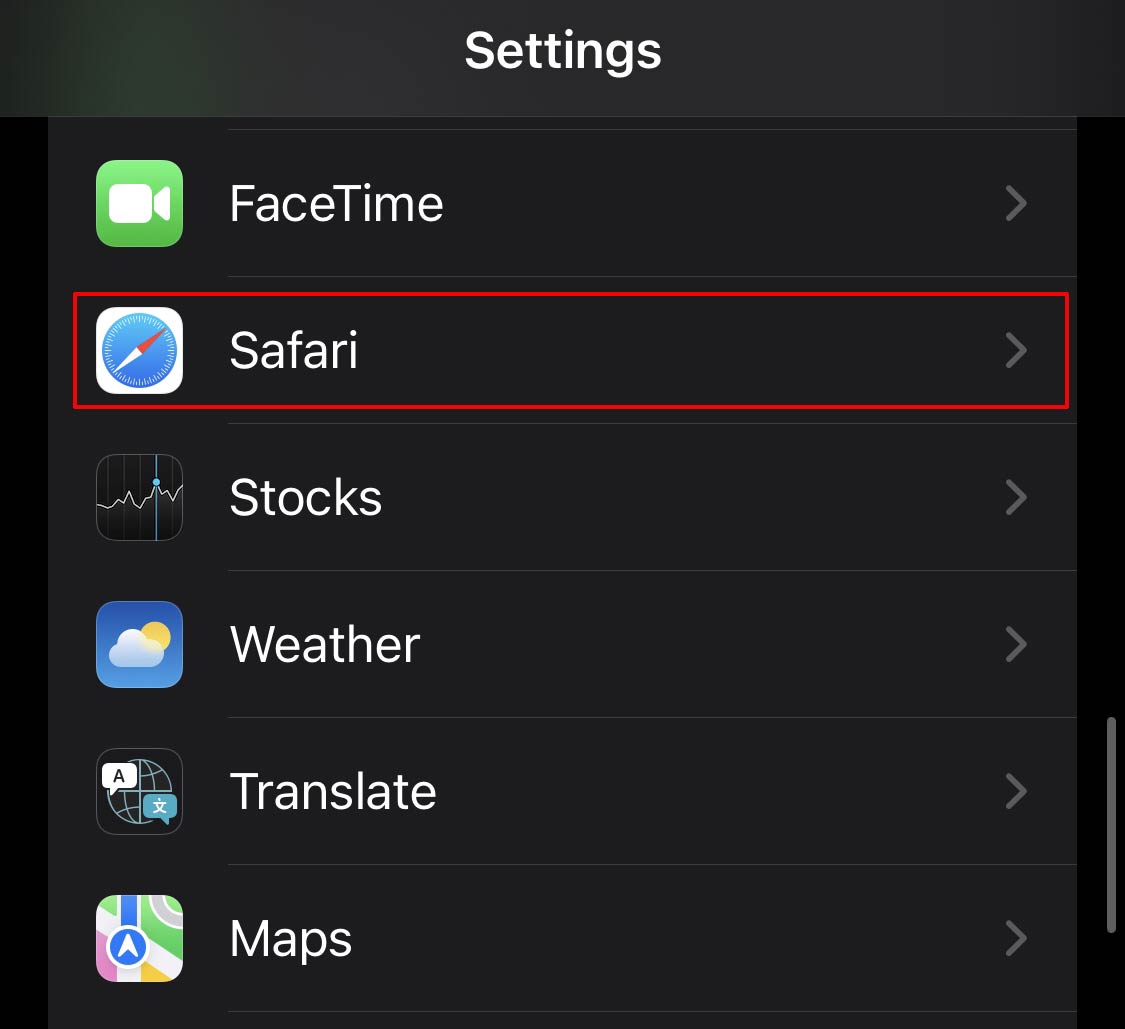
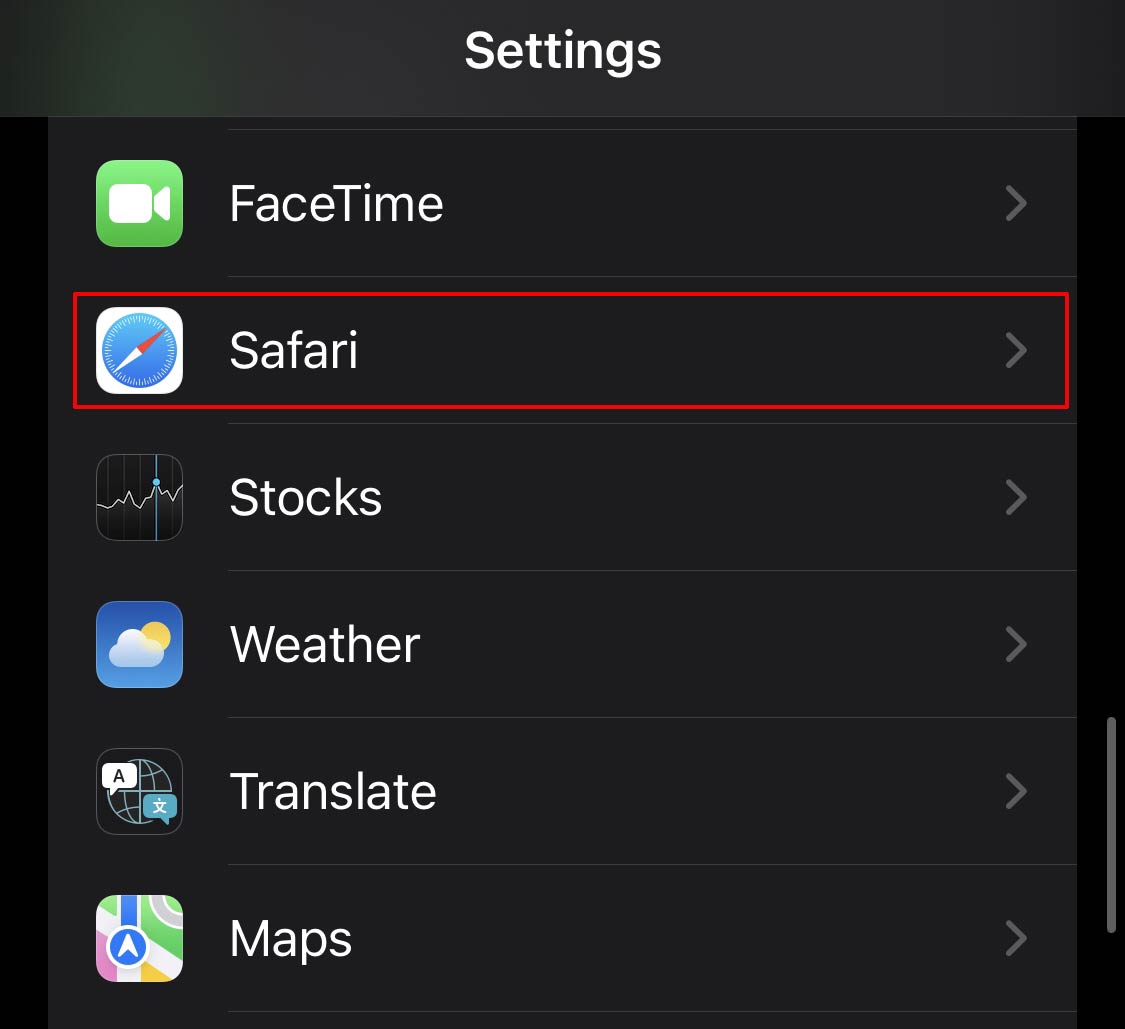 Novamente Role para baixo e localize Bloquear Pop-ups. Ele está localizado no lado direito da tela para iPads.
Novamente Role para baixo e localize Bloquear Pop-ups. Ele está localizado no lado direito da tela para iPads.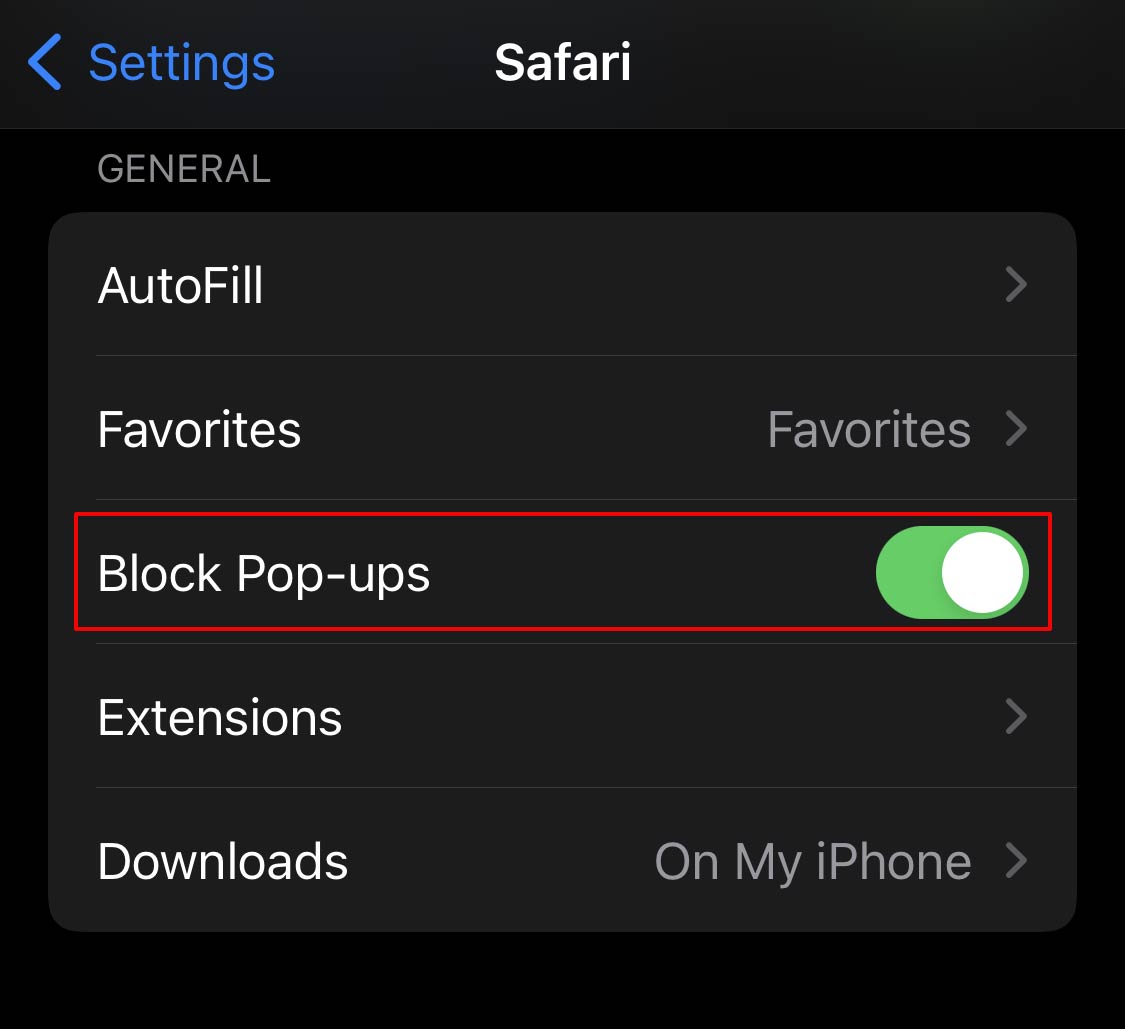
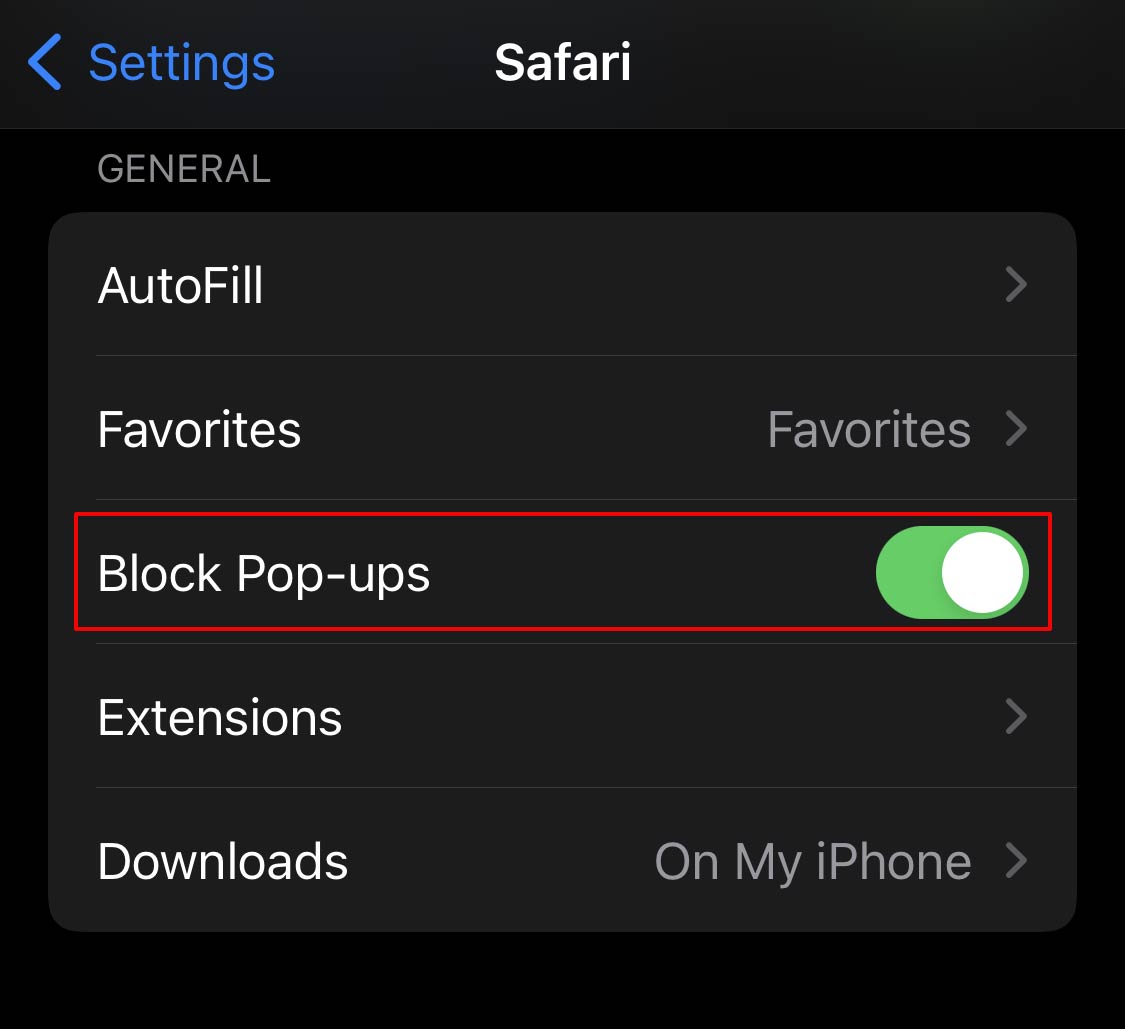 Desative pop-ups usando o botão de alternância.
Desative pop-ups usando o botão de alternância.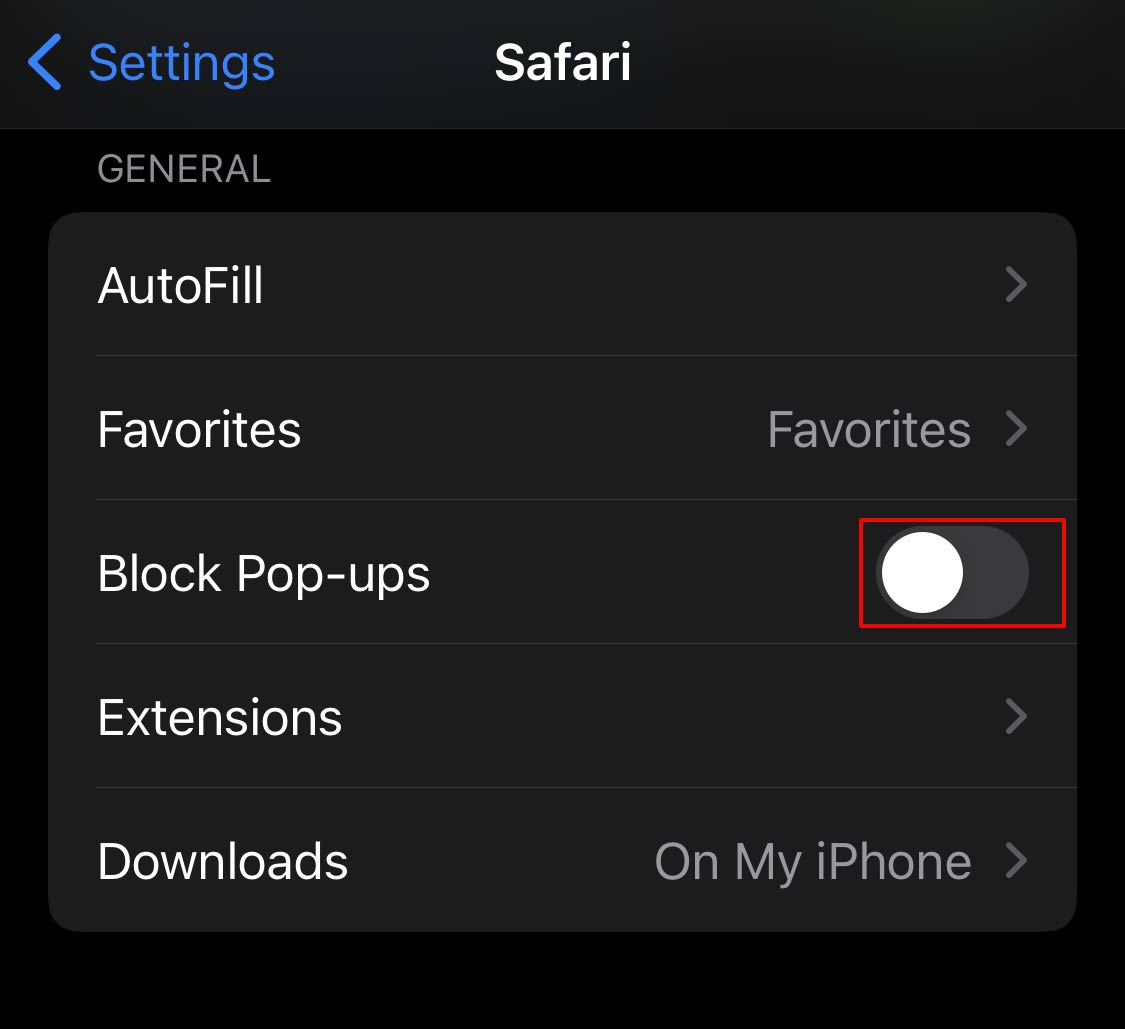
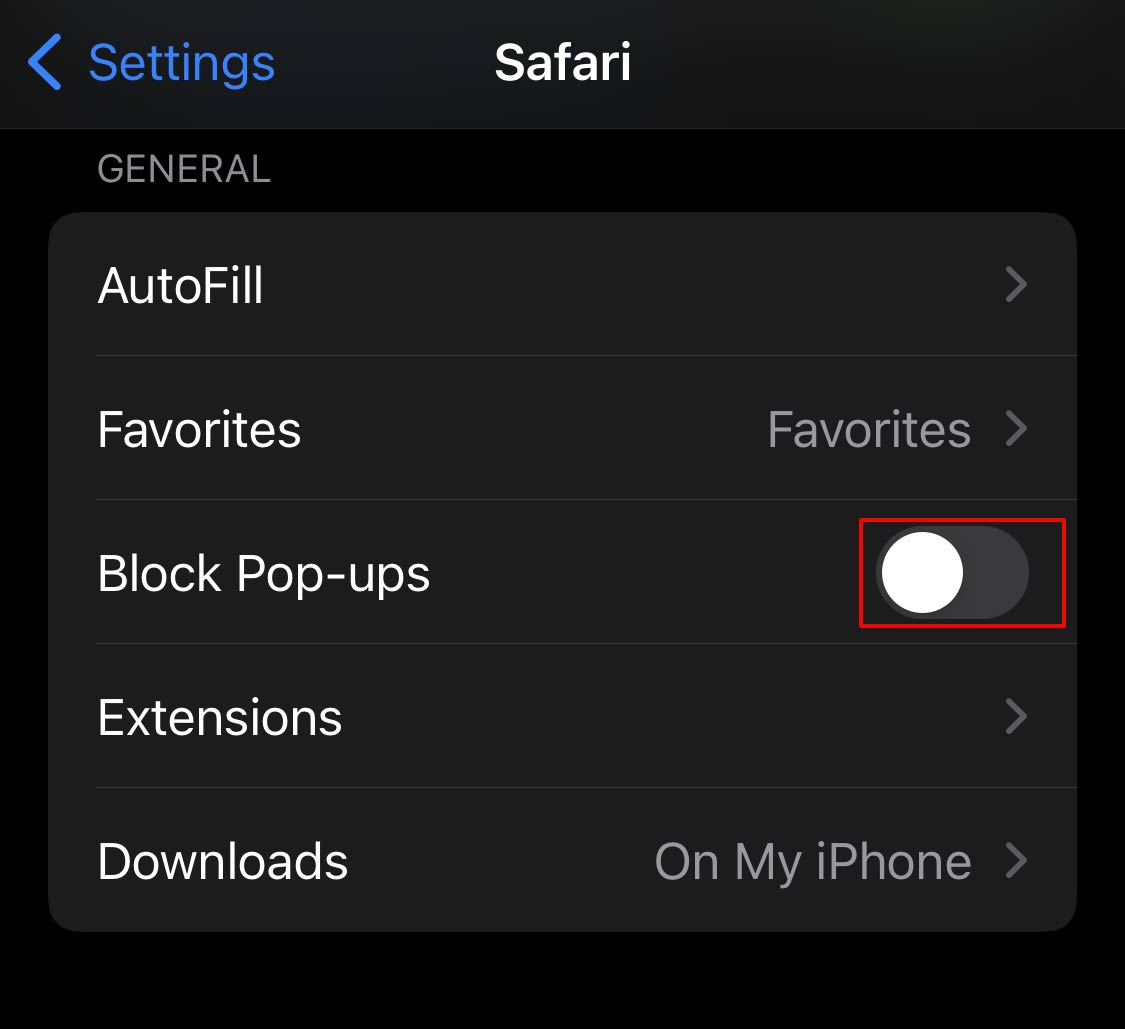
Como abrir uma janela pop-up recentemente bloqueada?
Mesmo se você bloquear ou restringir pop-up Windows no Safari, o navegador oferece uma opção para acessá-los. Esse recurso está disponível para usuários do Safari no Mac.
Um ícone retangular aparece na barra de pesquisa quando você clica em um link com uma janela pop-up. Você pode abrir a janela pop-up clicando nesse ícone.